Software Reporter Tool - Что это и как исправить нагрузку на ЦП
Software Reporter Tool (SRT) - это процесс Software_Reporter_Tool.exe браузера Chrome, который отвечает за проверку целостности самого браузера. Chrome запускает CRT для отслеживания любых изменений в браузере для записи всех программ и процессов, которые могут мешать правильной работе. Это могут быть нежелательные расширения, появление вредоносной рекламы из-за странного процесса и, если обнаружено какое-либо вредоносное программное обеспечение, будет предложено запустить удаления программ в Windows 11/10.
Иногда бывает так, что процесс Software Reporter Tool может зависнуть и работать минут 15, что приведет к высокой нагрузке на процессор в Windows 11/10, так как программы могут не отвечать и зависать.
В данной инструкции разберем, как исправить высокую нагрузку на процессор компьютера или ноутбука процессом Software Reporter Tool в Windows 11/10.
1. Обновить и очистить кэш Chrome
1. Откройте браузер Chrome и нажмите сочетание кнопок Ctrl+H. Нажмите слева "Очистить историю" и выберите за "Все время" отметив всё галочками в двух вкладках "Основные настройки" и "Дополнительные".

2. Далее откройте настройки в Crome и перейдите во вкладку "О браузере". Убедитесь, что у вас установлена последняя версия.
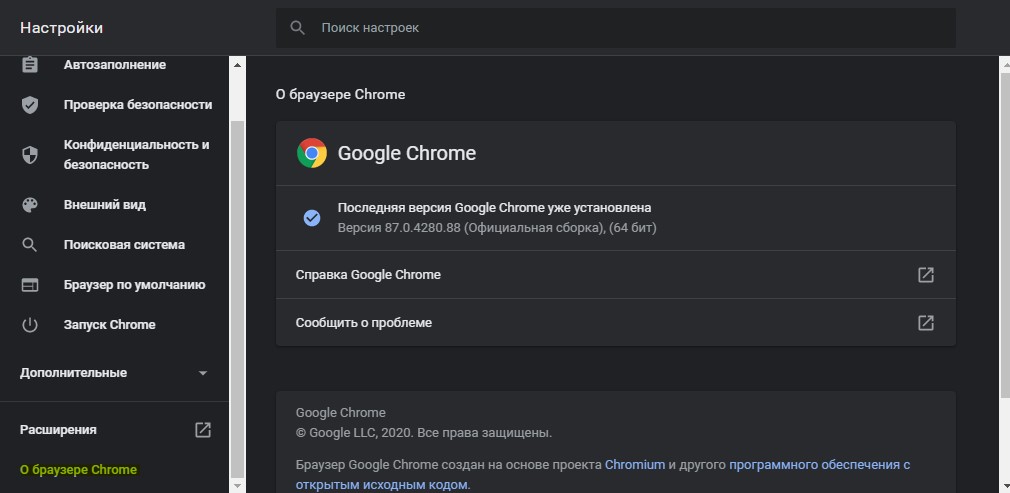
2. Отключите Software Reporter Tool
Если Software Reporter Tool грузит процессор, то отключим его запуск через параметры самого браузера Chrome. Для этого:
1. Откройте настройки браузера Chrome нажав на троеточие в правом верхнем углу.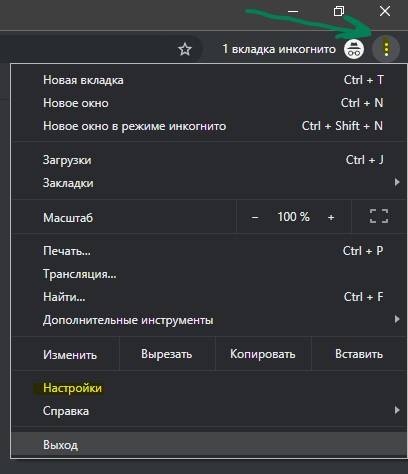
2. Пролистайте в самый низ и нажмите на "Дополнительные".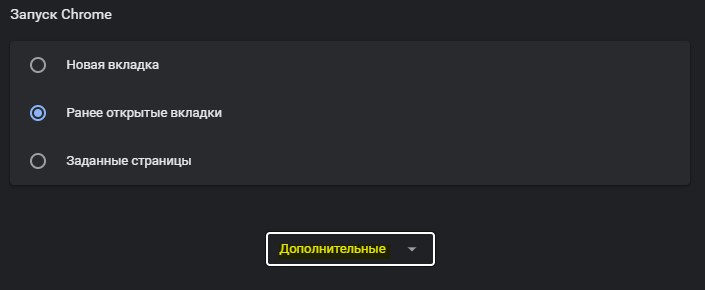
3. В графе "Система" отключите пункт "Не отключать работающие в фоновом режиме сервисы при закрытии браузера", после чего нажмите ниже на "Удалить вредоносное ПО с компьютера" и следуйте пункту 4.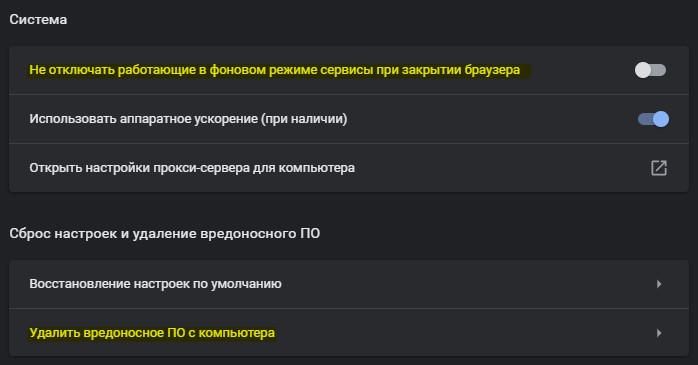
4. Снимите галочку с пункта "Сообщать Google о вредоносном ПО, системных настройках и процессах...". Перезапустите Chrome и проверьте, решена ли проблема с высокой нагрузкой на процессор, службой Software Reporter Tool.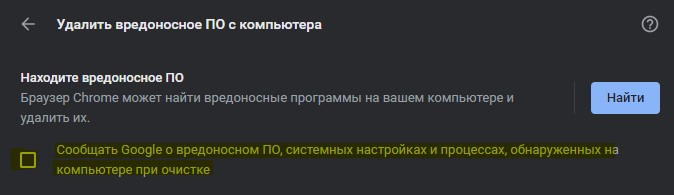
3. Удалить разрешения на чтение и запись
Чтобы Software Reporter Tool не грузил процессор, запретим ему запись и чтение в Windows 11/10. Для этого:
- Нажмите Win+R и введите
%localappdata%\Google\Chrome\User Data, чтобы открыть нужное расположение - Нажмите правой кнопкой мыши по папке SwReporter и выберите "свойства"
- Перейдите во вкладку "Безопасность" и ниже нажмите на "Дополнительно"
- В самом низу нажмите на "Отключение наследования"
- В новом окне "Удалить все унаследованные разрешения из этого объекта"
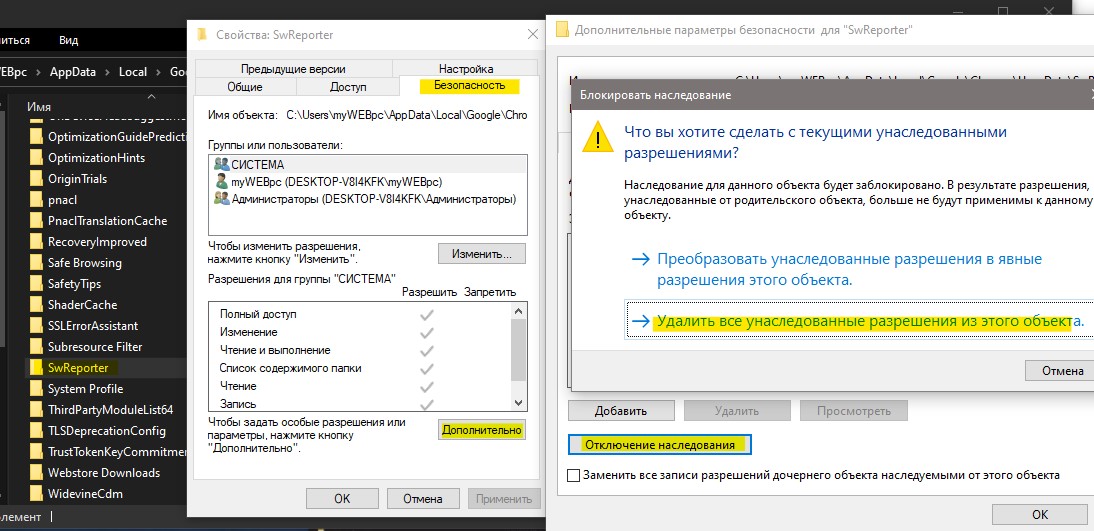
4. Удалить Software_Reporter_Tool.exe
Если ЦП все еще грузиться процессом Software_Reporter_Tool.exe, то его можно удалить, чтобы он не запускался.
- Нажмите Win+R и введите
%localappdata%\Google\Chrome\User Data\SwReporter. Откройте папку с версией Chrome и удалите software_reporter_tool.exe, после чего перезагрузите ПК.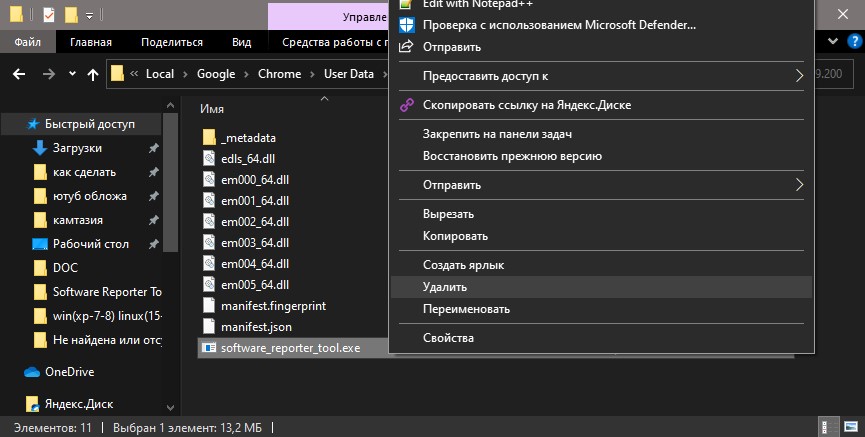
5. Заблокировать SRT через реестр
Шаг 1. Если после выше проделанных способов, Software Reporter Tool грузит процессор, то заблокируем его выполнение через реестр. Для этого, нажмите Win+R и введите regedit, чтобы открыть редактор реестра. В реестре перейдите по пути:
HKEY_LOCAL_MACHINE\SOFTWARE\Policies
- Выделите слева папку Chrome и справа на пустом поле нажмите правой кнопкой мыши.
- Выберите "Создать" > "Параметр DWORD (32 бита)".
- Создайте два параметра с именами ChromeCleanupReportingEnabled и ChromeCleanupEnabled.
- Перезагрузите ПК и проверьте, создает ли Software Reporter Tool нагрузку на процессор.
Примечание: По умолчанию значение будет 0, если будет другим, то дважды щелкните по созданным параметрам и установите 0. Если в левом столбце папки Chrome не будет, то создайте её, нажав правой кнопкой мыши по Policies и "Создать" > "Раздел".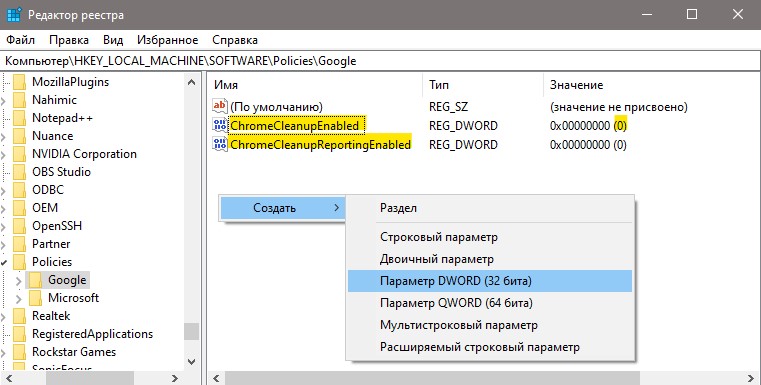
Шаг 2. Если после шага 1, SRT продолжает создавать высокую нагрузку на ЦП, то заблокируем его. Перейдите по пути в реестре:
HKEY_CURRENT_USER\SOFTWARE\Microsoft\Windows\CurrentVersion\Policies
- Нажмите правой кнопкой мыши слева по Policies и "Создать" > "Раздел".
- Назовите его DisallowRun
- Далее щелкните правой кнопкой мыши по созданному разделу DisallowRun.
- Выберите "Создать" > "Строковый параметр".
- Задайте имя 1 и дважды щелкните по нему.
- Напишите значение Software_Reporter_Tool.exe и нажмите OK.
- Перезагрузите ПК.


 myWEBpc
myWEBpc